'혼합'증기 사용자 검토 등급 속에서 Capcom은 Monster Hunter Wilds PC 문제 해결 가이드를 발행합니다.
Capcom은 성능 문제로 인해 혼합 사용자 리뷰에 따라 Steam에서 Monster Hunter Wilds PC 플레이어를위한 공식 문제 해결 조언을 발표했습니다. 이 회사는 그래픽 드라이버 업데이트, 호환성 모드 비활성화 및 게임 내 설정을 초기 문제 해결 단계로 재 조정하는 것이 좋습니다. "인내와 지원에 감사드립니다!" 캡콤은 트윗했다.
몬스터 헌터 와일드 무기 계층 목록
몬스터 헌터 와일드 무기 계층 목록
몇 가지 중요한 증기 검토는 중요한 최적화 문제를 강조합니다. 높은 등급의 부정적인 검토는 게임의 최적화가 현대 게임의 까다로운 특성을 인용하지만 공연 문제는 용납 할 수 없다고 주장하는 "내가 본 것 중 최악의 상황"이라고 설명합니다. 또 다른 리뷰는 이러한 우려를 반영하여 성능이 "절대적으로 끔찍하고"베타보다 나쁘다는 점을 말합니다.
플레이어를 지원하기 위해 Capcom은 잠재적 인 PC, Steam 및 게임 파일 문제를 해결하는 문제 해결 가이드를 제공했습니다. PC 사용자에게 다음 단계를 수행 할 것을 촉구합니다.
Monster Hunter Wilds 문제 해결 및 알려진 문제 가이드
문제 해결
게임이 원활하게 실행되지 않으면 다음 단계를 시도하십시오.
- 시스템 요구 사항 확인 : PC가 최소 요구 사항을 충족하는지 확인하십시오.
- 그래픽 드라이버 업데이트 : 비디오/그래픽 드라이버를 업데이트하십시오.
- Windows 업데이트 : 최신 Windows 업데이트를 확인하고 설치하십시오.
- 운전자 설치 청정 : 문제가 지속되면 깨끗한 비디오 드라이버 설치를 시도하십시오.
- DirectX 업데이트 : DirectX를 최신 버전으로 업데이트하십시오. (지침은 Microsoft 지원을 참조하십시오.)
- 바이러스 백신 예외 : 게임의 폴더와 파일을 바이러스 백신 예외/제외 목록에 추가하십시오.
- 기본 경로 :
-
C:\Program Files (x86)\Steam\SteamApps\common\MonsterHunterWilds -
C:\Program Files (x86)\Steam\SteamApps\common\MonsterHunterWilds\MonsterHunterWilds.exe
-
-
C:\Program Files (x86)\Steam및C:\Program Files (x86)\Steam\Steam.exe안티 바이러스 예외에 추가하십시오.
- 기본 경로 :
- 관리자 권한 : 증기와 게임을 관리자로 실행하십시오.
- 게임 파일 확인 : Steam (라이브러리> 오른쪽 클릭 게임> 속성> 설치 파일> 게임 파일의 무결성 확인)을 통해 게임 파일을 확인하십시오. 로컬 구성 파일에 대한 경고를 무시하십시오.
- 호환성 모드 비활성화 :
MonsterHunterWilds.exe및Steam.exe의 호환성 모드 비활성화를 활성화하십시오. (.exe 파일을 마우스 오른쪽 버튼으로 클릭하고 속성, 호환성 탭으로 이동 한 다음 "이 프로그램을 호환성 모드에서 실행합니다 :") - Steam Community 문제 해결 : 추가 단계는 Steam 커뮤니티 페이지의 공식 Monster Hunter Wilds 문제 해결 스레드를 참조하십시오.
이러한 공연 문제에도 불구하고 Monster Hunter Wilds는 놀라운 발사를 보았으며, 약 백만 명의 동시 증기 플레이어를 자랑하여 Steam의 가장 많이 플레이 한 10 대 게임 중 하나를 배치했습니다.
유용한 리소스는 무언의 게임 메커니즘, 무기 유형, 연습, 멀티 플레이어 팁 및 베타 문자 전송 정보를 포함하는 안내서를 확인하십시오.
IGN의 Monster Hunter Wilds 에 대한 리뷰는 8/10을 수상하여 개선을 칭찬하면서 상당한 도전이 부족했습니다.



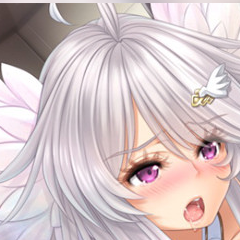








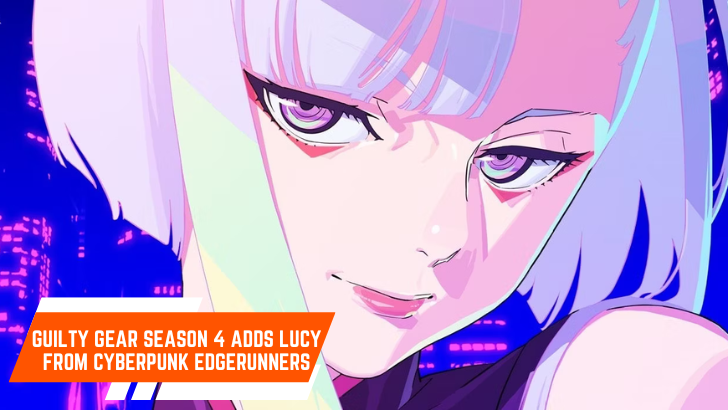
![After Guardian Angel [remake '17]](https://imgs.21all.com/uploads/77/1731989317673c0f45bdf26.jpg)















